Eliminazione di album fotografici vuoti su iPhone 5
Gli album nell'app Foto per iPhone sono un modo utile per organizzare le tue foto in diverse categorie. Può essere difficile scorrere una grande libreria contenente tutte le tue foto e la struttura organizzativa offerta dagli album può aiutare ad alleviare quel problema.
Ma se hai album con zero immagini, puoi decidere di eliminare quegli album per ridurre la quantità di scorrimento che devi fare. Fortunatamente puoi eliminare qualsiasi album che hai creato nell'app Foto sul tuo iPhone iOS 8, permettendoti di eliminare un po 'di disordine all'interno dell'app.
Elimina un album nell'app Foto per iPhone 5
Questo tutorial è stato eseguito utilizzando un iPhone 5 con sistema operativo iOS 8. Il processo è simile per le versioni precedenti di iOS, ma le indicazioni potrebbero differire leggermente.
L'eliminazione di un album non eliminerà le immagini contenute in tale album. Quelle foto verranno comunque archiviate nella tua Libreria fotografica. Inoltre, gli album predefiniti non possono essere eliminati. Questi includono Aggiunti di recente, Preferiti, Panorami, Video e Time-lapse.
Passaggio 1: apri l'app Foto .
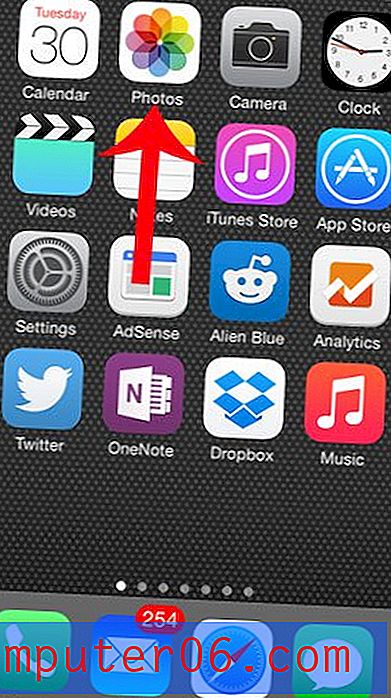
Passaggio 2: seleziona l'opzione Album nella parte inferiore dello schermo.
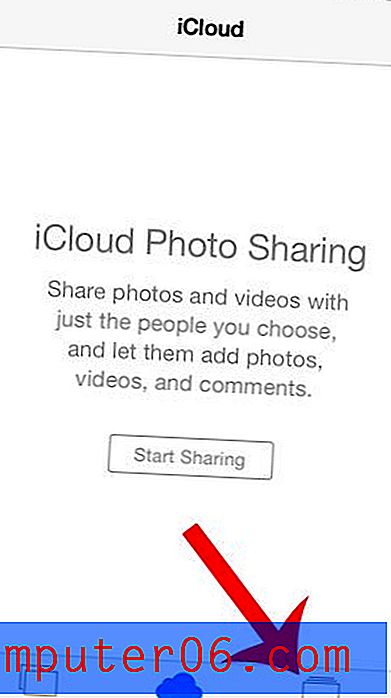
Passaggio 3: tocca il pulsante Modifica nella parte in alto a destra dello schermo.
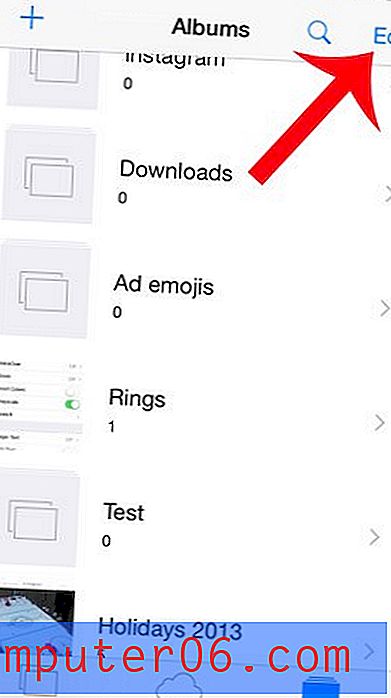
Passaggio 4: tocca il cerchio rosso a sinistra dell'album che desideri eliminare.
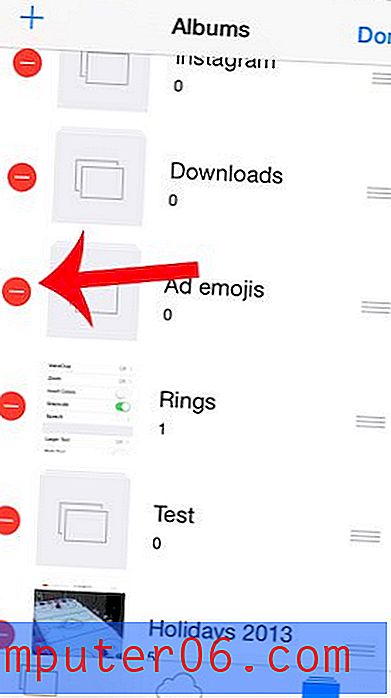
Passaggio 5: tocca il pulsante rosso Elimina a destra dell'album.
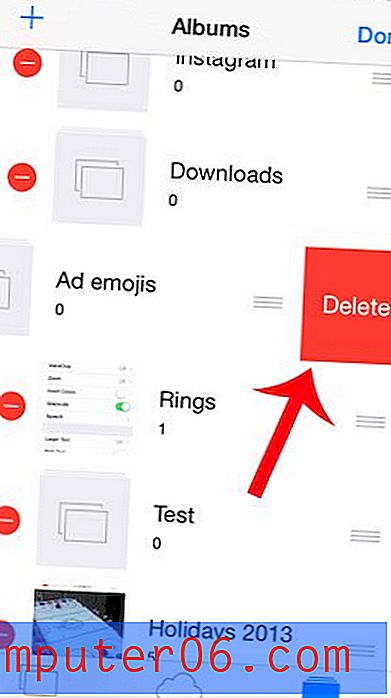
Passaggio 6: tocca il pulsante Elimina album per confermare che desideri eliminare l'album.
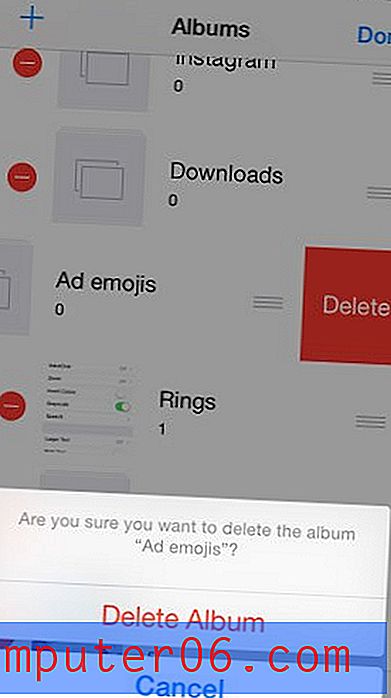
Ti sei mai chiesto a cosa serva l'icona del cuore sotto le tue foto? Leggi qui e scopri questa nuova aggiunta a iOS 8.



